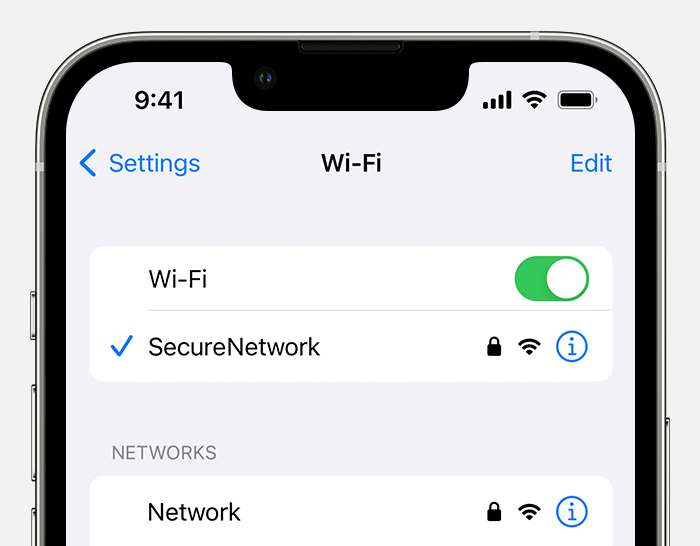
Teknologi.id - Koneksi Wi-Fi yang sering terputus pada perangkat iPhone seringkali menjadi masalah yang menjengkelkan. Namun, jangan khawatir, terdapat solusi untuk membuat koneksi Wi-Fi di iPhone kalian stabil dan dapat diandalkan kembali. Jika kalian sedang menghadapi masalah ini, berikut adalah sepuluh cara praktis untuk mengatasi masalah putusnya koneksi Wi-Fi pada iPhone kalian..
10 Cara Mengatasi Koneksi Wi-Fi yang Sering Terputus di iPhone
1. Identifikasi Sumber Masalah: Langkah pertama adalah memastikan apakah masalah ini berasal dari iPhone kalian atau dari router. Sambungkan perangkat lain, seperti laptop atau ponsel lainnya, ke jaringan Wi-Fi yang sama. Jika perangkat tambahan juga mengalami masalah putusnya koneksi, fokuslah pada memperbaiki router. Tetapi jika perangkat tambahan tetap terhubung, kemungkinan masalah terletak pada iPhone kalian.
2. Periksa Pengaturan Dasar: Sebelum mengambil tindakan lebih lanjut, pastikan kalian telah memeriksa hal-hal dasar. Pastikan iPhone tidak dalam Mode Pesawat, Wi-Fi dalam keadaan aktif, berada dalam jangkauan jaringan router, dan kalian memasukkan password Wi-Fi dengan benar.
3. Perbarui iOS: Jika tersedia pembaruan untuk sistem operasi iPhone, lakukan pembaruan. Pembaruan perangkat lunak sering kali mengandung perbaikan bug dan peningkatan yang dapat mengatasi masalah koneksi Wi-Fi.
4. Pastikan Router Berfungsi dengan Baik: Periksa panduan atau aplikasi router untuk memeriksa status lampu LED-nya. Jika lampu LED tidak berfungsi seperti seharusnya, ikuti langkah-langkah perbaikan yang disediakan. Jika panduan atau aplikasi tidak memberikan solusi, hubungi produsen router untuk mendapatkan bantuan.
5. Restart Ulang Router: Kadang-kadang, yang dibutuhkan oleh router kalian hanyalah reset sederhana. Cabut kabel router dari sumber daya listrik, tunggu sekitar 15 detik untuk memastikan siklus daya yang lengkap, lalu sambungkan kembali dan nyalakan.
6. Perbarui Firmware Router: Periksa apakah router kalian menerima pembaruan otomatis. Jika tidak, akses panel kontrol router melalui browser atau aplikasi seluler, lalu perbarui firmware. Firmware yang sudah usang dapat menyebabkan masalah konektivitas, oleh karena itu selalu perbarui firmware agar tetap terkini
7. Kurangi Interferensi Sinyal: Perangkat seperti perangkat Bluetooth, microwave, dan baby monitor yang menggunakan frekuensi yang sama dengan router kalian dapat menyebabkan interferensi. Matikan atau pindahkan perangkat-perangkat tersebut, atau beralih ke frekuensi 5 GHz yang kurang padat untuk mendapatkan koneksi yang lebih stabil.
8. Restart iPhone: Pengalaman mengajarkan bahwa kadang-kadang, restart sederhana pada ponsel anda bisa sangat membantu. Matikan ponsel anda, tunggu beberapa detik, lalu nyalakan kembali. Ini bisa membantu mengembalikan koneksi dengan baik.
9. Lupakan dan Sambungkan Kembali ke Jaringan Wi-Fi: Jika iPhone kalian mengalami kesulitan terhubung ke jaringan Wi-Fi, lupakan jaringan tersebut dan sambungkan kembali. Buka Pengaturan > Wi-Fi, ketuk ikon "i" di sebelah nama jaringan, pilih "Lupakan Jaringan Ini" atau "Forget This Network" lalu sambungkan kembali dan masukkan password.
10. Reset Pengaturan Jaringan: Jika semua upaya lain gagal, reset pengaturan jaringan iPhone kalian. Langkah ini akan mengembalikan konfigurasi jaringan ke pengaturan default, yang mungkin akan menghilangkan masalah yang mendasari. Ingat bahwa ini tidak akan menghapus data atau aplikasi kalian. Buka Pengaturan > Umum > Reset > Reset Pengaturan Jaringan.
Baca Juga: Cara Menonaktifkan Find My iPhone & Alasan Fitur Find My iPhone Harus di Nonaktifkan
Masalah putusnya koneksi Wi-Fi di Iphone dapat membuat frustrasi, tetapi dengan pendekatan yang sistematis, kalian dapat mengatasinya secara efektif.
Dengan mengidentifikasi sumber masalah, memeriksa pengaturan, memperbarui perangkat lunak, dan memperbaiki router, anda sedang mengambil langkah-langkah proaktif untuk meningkatkan koneksi Wi-Fi di iPhone. Ingat, kalian tidak perlu menerapkan semua solusi ini – mulailah dengan yang sesuai dengan sumber masalah kalian dan kerjakan dari situ.
Baca berita dan artikel lainnya di Google News.
(law)

Tinggalkan Komentar